使用简易指南查看 HEIC 文件的重要技巧
 更新于 欧丽莎 / 02年2023月16日 30:XNUMX
更新于 欧丽莎 / 02年2023月16日 30:XNUMX无法在计算机或设备上查看或打开 HEIC 文件? 你并不孤单,因为很多人都遇到过同样的情况,并且不同的方法帮助他们解决了问题。 从更改文件扩展名、各种平台上的转换器等等,有多种方法可以帮助您打开想要查看的 HEIC 照片。

也就是说,请扫描这篇文章并确定如何查看 HEIC 文件。 这个问题已经存在很多年了,随着时间的推移,我们慢慢发现了几种查看 HEIC 照片的策略。 您不再需要等待更多年,因为最值得注意的部分已经在本文的以下部分中列出。 作为奖励,还包含每种方法的详细指南,以便您可以顺利地执行这些过程,即使您是理解和查看 HEIC 文件的初学者。 请继续并正确执行这些步骤。

指南清单
第 1 部分:如何通过扩展查看 HEIC 文件
如果您无法在 Windows 计算机上打开或查看 HEIC 文件,请下载 HEIF 图像扩展。 当您尝试使用照片应用程序查看 HEIC 文件时,计算机会提示您安装该程序。 或者,您也可以在 Microsoft Store 上手动获取它,一旦它位于您的计算机上,您最终就可以查看已下载、接收或传输的 HEIC 文件。
请注意以下轻松过程,通过扩展在 Windows 上查看 HEIC:
在计算机上启动文件资源管理器以查找并查看 HEIC 文件。 如果未显示,请右键单击“照片”屏幕,然后单击 打开方式 从选项,然后是照片。 一旦“照片”程序要求您获取 HEIC 图像扩展程序,请单击 立即下载并安装.
然后,按照以下说明将其安装到您的计算机上。 等到程序安装成功,完成后,Photos终于可以让你查看HEIC文件了。 返回文件资源管理器并尝试再次查看您的图像文件。
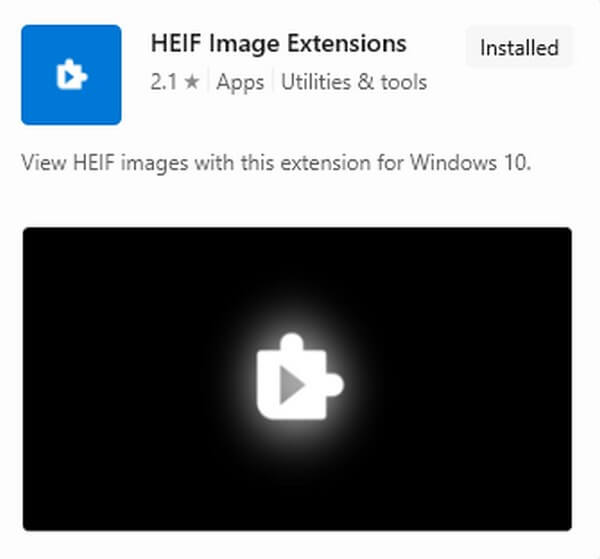
第 2 部分. 如何通过重置图像扩展名查看 HEIC 文件
同时,如果您的计算机上安装了HEIF Image Extensions程序,但您仍然无法查看HEIC文件,重置可能是解决方案。 也许该程序存在问题,导致其出现故障。 因此,您可以执行重置并看到它再次像以前一样运行。
请按照下面的用户友好说明通过重置图像扩展名来查看 HEIC 文件:
导航到您的计算机 个人设置,然后选择 应用 从初始界面上列出的选项选项卡。 在里面 应用和功能 部分,您将看到设备上已安装的程序。 向下滚动以查看 HEIF 图像扩展并单击它。
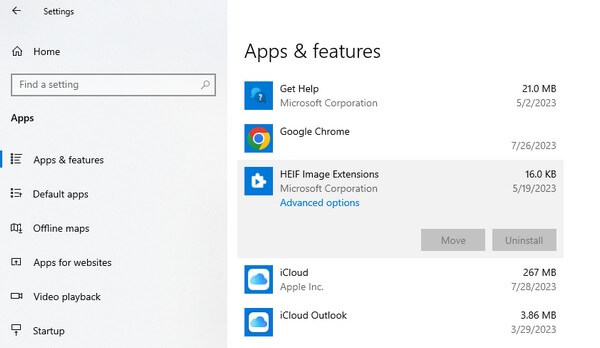
当出现下拉菜单时,选择 高级 选项,然后向下滚动到以下界面的底部附近。 看到它后点击“重置”,然后您必须确认成功重置图像扩展的决定。
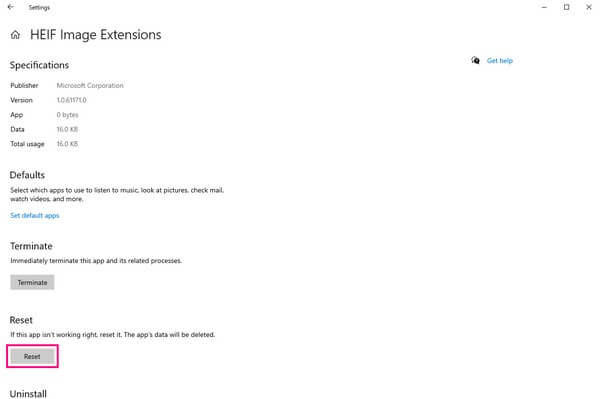
第 3 部分:如何通过使用 FoneLab HEIC Converter 转换来查看 HEIC 文件
查看 HEIC 文件的另一种方法是通过转换文件格式。 和 FoneLab HEIC转换器 是您可以用来成功完成此过程的最佳工具之一。 它提供 JPG 和 PNG 格式,许多设备都支持这两种格式。 因此, 将 HEIC 文件转换为 PNG、JPEG 或 JPG 可让您在计算机和许多其他设备上查看它们。 此外,它支持批量转换,因此您可以将多个文件导入到程序中并同时进行转换。 这样,您将节省时间并避免更长的过程。 Windows 和 macOS 用户均可使用 FoneLab HEIC Converter。
使用 FoneLab HEIC Converter,您可以轻松将 HEIC 图像转换为 PNG/JPG/JPEG 格式。
- 将HEIC图像转换为PNG / JPG / JPEG格式。
- 一次批量转换HEIC照片。
- 您可以调整图像质量。
请参阅下面的毫无挑战性的指南作为示例 如何转换 HEIC 文件 在 Windows 上 FoneLab HEIC转换器:
前往 FoneLab HEIC Converter 网站查看并选择页面左侧的免费下载按钮。 下载程序文件后,单击它并开始设置安装,然后在计算机上启动转换器。
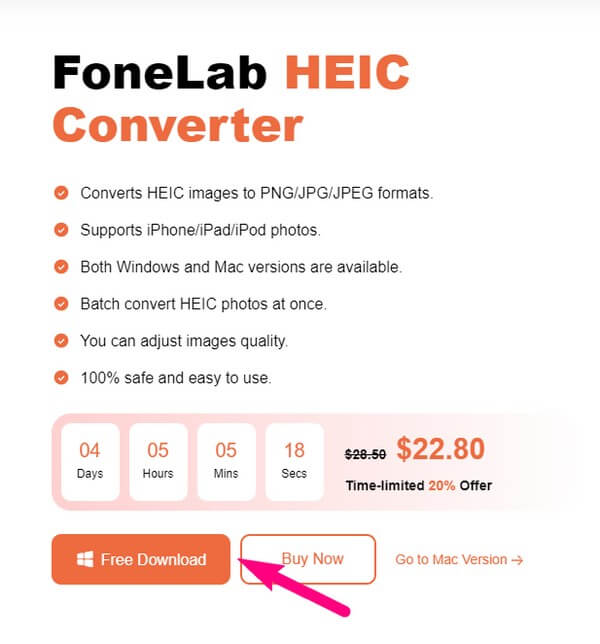
添加HEIC 按钮位于 FoneLab HEIC Converter prime 界面的中心。 点击它,出现文件夹后,找到并选择您要查看的 HEIC 文件,然后单击 可选 将它们上传到程序界面上。
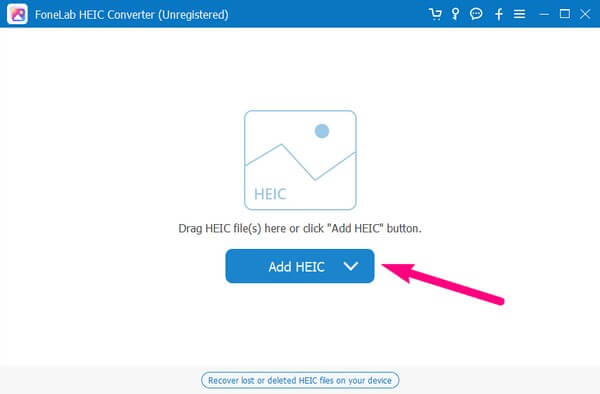
您将在以下屏幕的左侧看到转换设置。 在第一个下拉栏中选择您喜欢的格式,然后调整下面的图像质量。 接下来,在输出路径下方输入文件目标并点击 转化率 将 HEIC 照片转换为 JPG 或 PNG 格式。 然后,再查看它们。
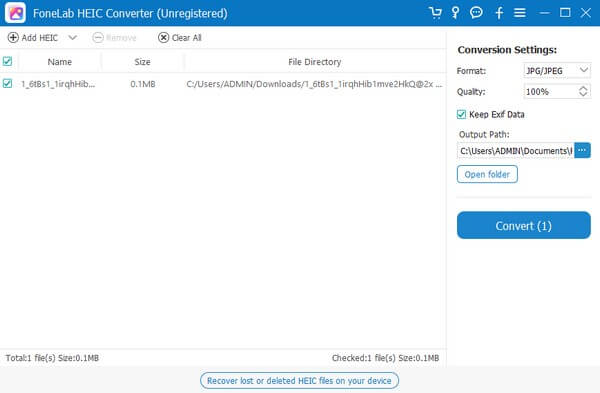
使用 FoneLab HEIC Converter,您可以轻松将 HEIC 图像转换为 PNG/JPG/JPEG 格式。
- 将HEIC图像转换为PNG / JPG / JPEG格式。
- 一次批量转换HEIC照片。
- 您可以调整图像质量。
第 4 部分。如何在传输前通过更改 iPhone 设置来查看 HEIC 文件
调整 iPhone 设置上的一些选项对于查看 HEIC 图像也很有效。 通过启用自动转换,您无需再担心将 HEIC 文件传输到 Mac 或 PC 时显示它们。 您可以在“设置”中激活此内置功能,这样每当您将 HEIC 照片从 iPhone 移动到计算机时,它们都会自动转换为最兼容的格式。
请注意下面的安全说明,通过在传输之前更改 iPhone 设置来在 Windows 上查看 HEIC:
找到 个人设置 应用程序并点击它以在 iPhone 上打开。 之后,向下滑动查看并选择 图片 标签。 更多选项将显示在下一个屏幕上。
直接前往 转移到Mac或PC 部分,然后选择 自动表 从下面的选项中。 传输后,您的 HEIC 文件将自动转换为最兼容的格式。
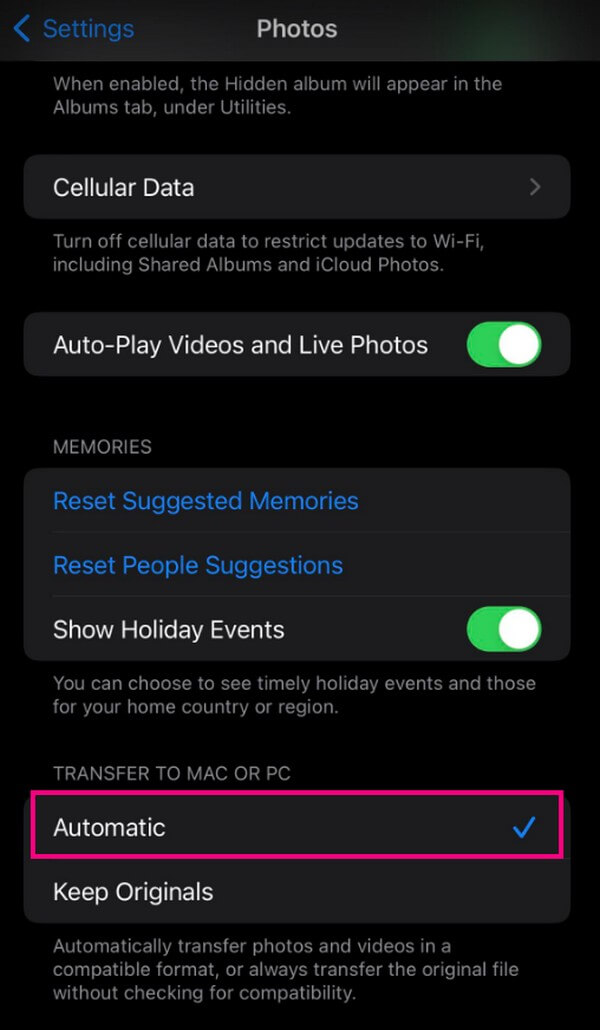
接下来,使用 USB 线将 iPhone 连接到电脑。 当您的设备出现在计算机屏幕上时,右键单击它并选择导入图片和视频。 扫描照片后,选择要传输的照片,然后点击“导入”进行传输并在计算机上查看它们。
使用 FoneLab HEIC Converter,您可以轻松将 HEIC 图像转换为 PNG/JPG/JPEG 格式。
- 将HEIC图像转换为PNG / JPG / JPEG格式。
- 一次批量转换HEIC照片。
- 您可以调整图像质量。
第 5 部分. 有关如何查看 HEIC 文件的常见问题解答
我可以在线查看 HEIC 文件吗?
是的你可以。 除了使用第三方和内置程序之外,您还可以找到在线工具来帮助您查看 HEIC 照片。 有多种在线方法可供选择,因此请选择一个受信任的程序来成功在线查看 HEIC 文件。
HEIC 文件在 Mac 上容易打开吗?
是的,它们很容易在大多数 macOS 计算机上打开,尤其是更高版本,因为它是 Apple 在其产品上使用的图像格式。 然而,由于 HEIC 不是广泛支持的格式,因此在其他设备上查看它们可能会很困难。
以上是成功查看 HEIC 文件的最有保证的技术。 如果您需要针对不同设备或数据问题的其他解决方案,您可以浏览 FoneLab HEIC转换器 网站。
使用 FoneLab HEIC Converter,您可以轻松将 HEIC 图像转换为 PNG/JPG/JPEG 格式。
- 将HEIC图像转换为PNG / JPG / JPEG格式。
- 一次批量转换HEIC照片。
- 您可以调整图像质量。
